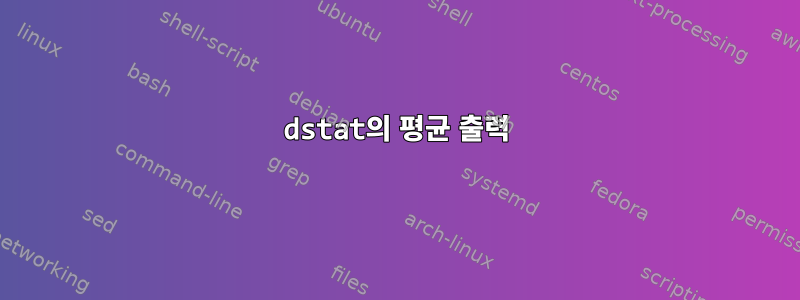
평균 업로드 및 다운로드 속도를 사용해야 합니다 dstat -n. 그 이후에 수신 및 전송된 모든 데이터 크기를 추가하여 dstat -n시간 경과에 따른 평균 업로드 및 다운로드 속도를 확인하려면 어떻게 해야 합니까?
답변1
dstat기본적으로 주어진 시간(예: 120초)에 대한 평균을 제공 하려고 합니다 . 이는 vmstator 와 정확히 동일합니다 ifstat. 첫 번째 인수는 delay주어진 시간에 대한 평균 값을 제공한다는 의미입니다. 기본값은 1초입니다.
그래서 이렇게 해야 합니다:
dstat -n 120
또는 지정된 인터페이스 eth0및 에 대해 eth1다음을 수행합니다.
dstat -n -N eth0,eth1 120
또는 모든 인터페이스에 대해:
dstat -n -f 120
그러나 사후 처리할 수 있는 일부 출력을 선호하는 경우 CSV 데이터를 작성하는 것이 더 흥미로울 수 있습니다.
dstat -n -f -o stat.csv 120
그러면 120초 평균이 stat.csv.
답변2
아무도 대답하지 않아서 알아 냈습니다. 수행 방법은 다음과 같습니다. "2분(120초)"의 평균을 구해야 한다고 가정합니다. 먼저 stat.txt라는 파일에 씁니다. 초당 120번 새로 고침됩니다.
dstat -n 1 120 >> stat.txt
stat.txt에 열 추가
awk -F" " '{t1=t1+$1;t2=t2+$2}END{t1=t1/120;t2=t2/120;print t1"\t"t2}' stat.txt
stat.txt 삭제
rm stat.txt
또한 이러한 명령을 기반으로 스크립트를 만들 수도 있습니다.


